MacX MediaTrans: Paras iTunes-vaihtoehto iPhonen varmuuskopioimiseksi Maciin
Uusimman iPhonen ilmestyessä pian, on aika päivittää ja nauttia jännittävistä uusista ominaisuuksista.
Mutta me kaikki tiedämme, miten asiat voivat kehittyä päivitettäessä uuteen iOS-versioon.
Ongelmat, kuten tietojen katoaminen ja iPhonen jumiutuminen, voivat tappaa kaiken hauskan. Jos vaihdat uuteen iPhoneen, on välttämätöntä siirtää tiedot vanhasta iPhonesta Maciin ja saada täydellinen varmuuskopio sen palauttamiseksi uuteen laitteeseen.
On selvää, että tarvitset iOS-laitteen varmuuskopion riippumatta siitä, oletko hankkimassa uutta iPhonea tai päivittämässä iOS 11:een. Autamme sinua tässä MacX MediaTrans -arvioinnissa.
MacX MediaTrans on paras tapa siirtää valokuvia, videoita ja musiikkia iPhone iPadin ja Macin välillä.
Siinä on paljon enemmän ominaisuuksia verrattuna siihen, mitä iTunesilla on tarjottavanaan. Kaksisuuntainen synkronointi ja sen helppokäyttöisyys tekevät siitä iTunesia tehokkaamman. Alla oleva kuva näyttää MacX MediaTransin, iTunesin ja iCloudin vertailun yksityiskohtaisesti.
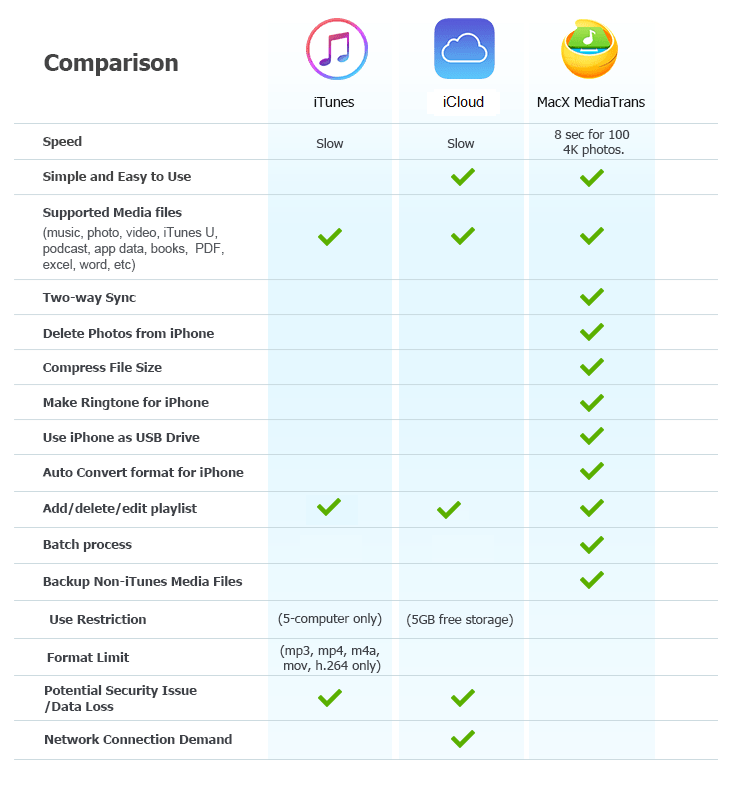
Voit käyttää sitä helposti siirtämään tai varmuuskopioimaan arvokkaita valokuviasi, videoitasi, musiikkia ja paljon muuta iPhonesta Maciin. Toimi näin.
Sisällys
MacX MediaTrans Review: Siirrä tiedot iPhonesta Maciin
1. Aloita siirtymällä kohtaan MacX MediaTrans virallinen verkkosivusto ohjelmiston lataamiseen. Sillä on ILMAINEN kokeiluversio, joten sinulla ei ole mitään menetettävää. Tämän lisäksi he tarjoavat myös a 15 päivän täysin toimiva ILMAINEN kokeilu. Saat sen seuraamalla linkkiä ja kokeilemalla koko ohjelmistoa ilman rajoituksia kuluttamatta senttiäkään.
2. Avaa ohjelmisto asennuksen jälkeen. Yhdistä iPhonesi Maciin USB:n kautta.
Tässä näytän sinulle kuinka siirtää valokuvia, mutta voit käyttää muita vaihtoehtoja samalla tavalla siirtääksesi muita tiedostotyyppejä iPhonesta Maciin.
3. Napsauta ensimmäisessä näytössä Valokuvien siirto.
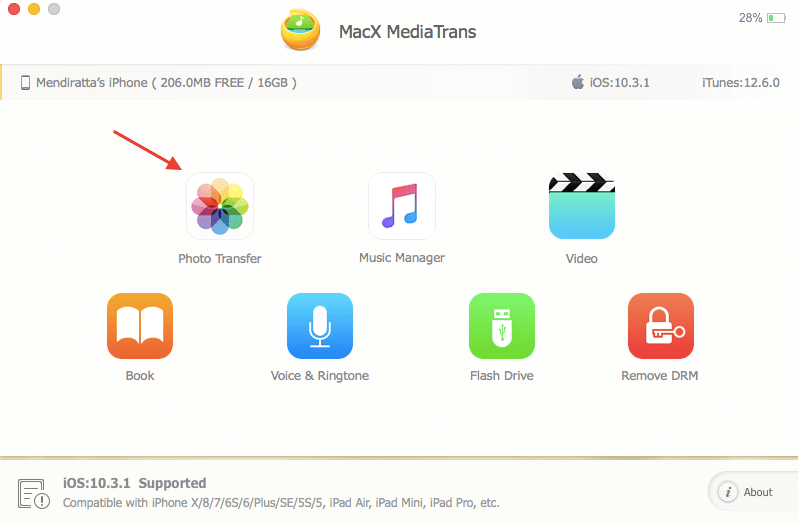
4. Seuraava ikkuna hakee ja näyttää kaikki iPhonesi valokuvat eri albumeihin luokiteltuna. Koska olen kiinnostunut kaikkien kuvien siirtämisestä, napsautan Valitse kaikki vasemmassa yläkulmassa. Halutessasi voit valita vain tietyt kuvat.
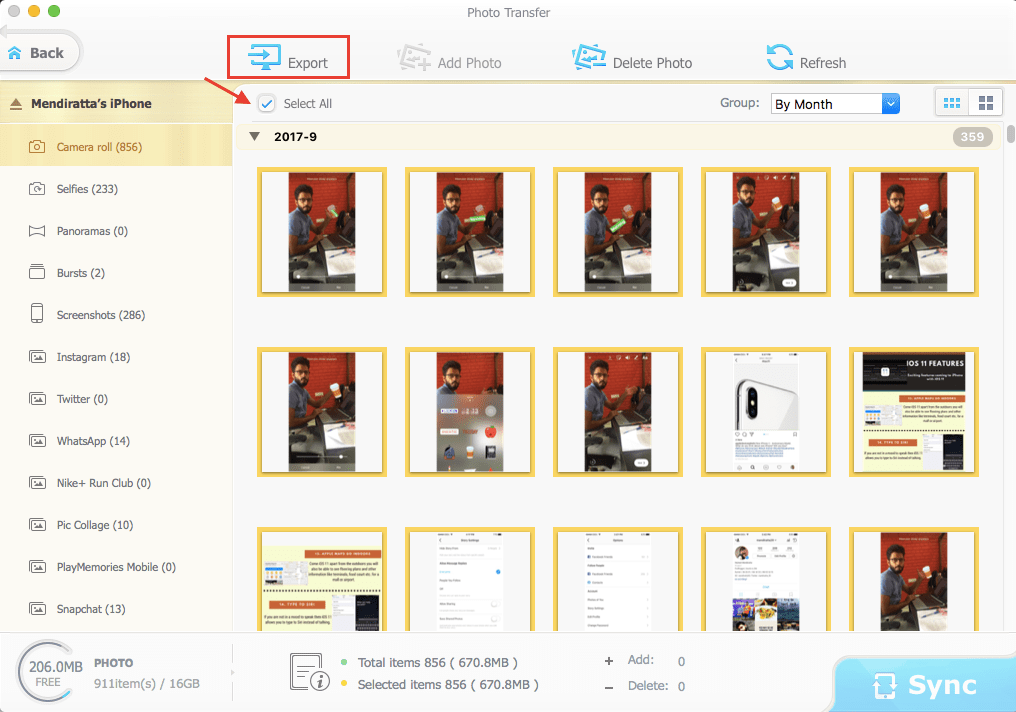
5. Napsauta nyt Vienti.
Tämän jälkeen valitut valokuvat alkavat lähettää määritettyyn sijaintiin (MediaTrans > Asetukset… > Vientipolku…) Macissasi.
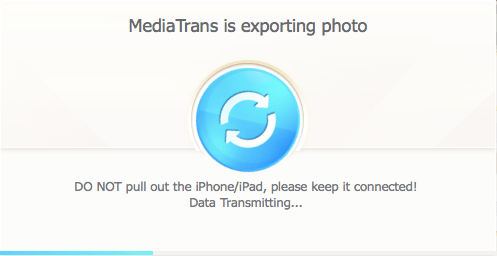
Vastaavasti voit käyttää muita vaihtoehtoja, kuten Music Manager, Video siirtääksesi kappaleita ja videoita vastaavasti.
Tässä on ominaisuuksia, jotka sinun pitäisi tietää MacX MediaTransista.
Avainominaisuudet
1. Kaksisuuntainen synkronointi
Kuten aiemmin mainittiin, voit käyttää Macx MediaTransia tietojen siirtämiseen iPhonen ja Macin välillä.
2. Tuetut tiedostotyypit
Se tukee valokuvia, musiikkia, videoita, podcasteja, PDF-tiedostoja, Exceliä ja paljon muuta.
3. Erämuokkaus
Voit muokata useiden kappaleiden metatietoja, kuten nimeä, laulajaa jne. kerralla Macx MediaTransilla.
4. Hallitse soittolistoja
Tällä työkalulla on mahdollista luoda, muokata tai poistaa soittolistoja.
Katsotaanpa nyt hyviä ja huonoja puolia.
Plussat
1. Erittäin käyttäjäystävällinen ja helppokäyttöinen.
2. Siirto tapahtuu hetkessä. Tuonti/vientinopeus on liian hyvä.
MIINUKSET
Ohjelmistolla ei ole mahdollisuutta luoda täydellistä iOS-varmuuskopiota kerralla.
Lopullinen Verdict
Jos olet joku, joka ei halua monimutkaista iPhone-tietojen hallintaa, sinun tulee ladata MacX MediaTrans.
Sen lisäksi, että tärkeät tietosi ovat turvassa, voit helposti siirtää tiedostoja Macin ja iPhonen välillä ilman vaivaa.
Viimeisimmät artikkelit